คุณสามารถใช้อักษรศิลป์ที่มีเอฟเฟ็กต์ แปลงข้อความ เป็นเส้นโค้งหรืองอข้อความรอบรูปร่างได้ ถ้าคุณต้องการให้ข้อความวงกลมล้อมรอบรูปร่าง คุณยังสามารถทําสิ่งนี้ได้ แต่จะใช้งานได้อีกเล็กน้อย คุณยังสามารถแทรกอักษรศิลป์หลายครั้งเพื่อตัดข้อความรอบรูปร่างที่มีขอบตรง

-
ไปที่ แทรก > อักษรศิลป์ แล้วเลือกสไตล์อักษรศิลป์ที่คุณต้องการ
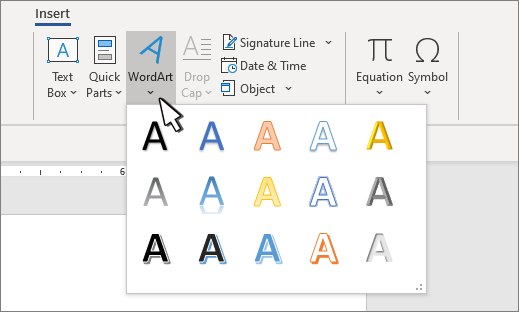
หมายเหตุ: ไอคอนอักษรศิลป์จะอยู่ในกลุ่ม ข้อความ และอาจปรากฏขึ้นแตกต่างกันไปตามเวอร์ชันที่คุณกําลังใช้และขนาดของหน้าจอของคุณ ไอคอนอาจมีลักษณะดังนี้


-
แทนที่ตัวแทนข้อความอักษรศิลป์ด้วยข้อความของคุณเอง
-
เลือกข้อความอักษรศิลป์ของคุณ

-
ไปที่ รูปแบบรูปร่าง หรือ รูปแบบเครื่องมือการวาด เลือก เอฟเฟ็กต์ข้อความ >การแปลง แล้วเลือกลักษณะที่คุณต้องการ
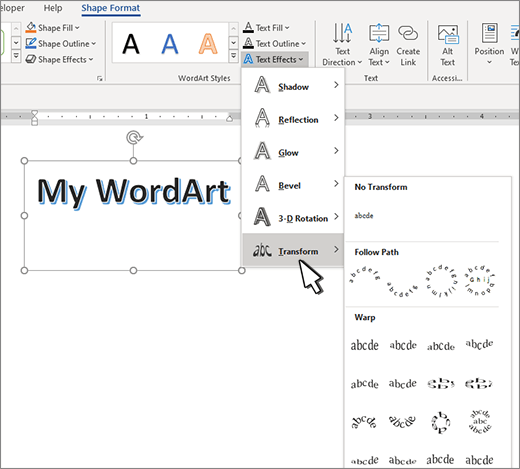
หมายเหตุ: คุณอาจจะเห็นเฉพาะไอคอนสำหรับสไตล์อักษรศิลป์ ทั้งนี้ขึ้นอยู่กับขนาดหน้าจอของคุณ

เทคนิคขั้นสูง
ตัดคํารอบวงกลม เมื่อต้องการสร้างข้อความที่วงกลมล้อมรอบรูปร่างของคุณอย่างสมบูรณ์ ให้เลือก วงกลม ภายใต้ ไปตามเส้นทาง แล้วลากจุดจับปรับขนาดใดก็ได้จนกว่าอักษรศิลป์ของคุณจะมีขนาดและรูปร่างที่คุณต้องการ
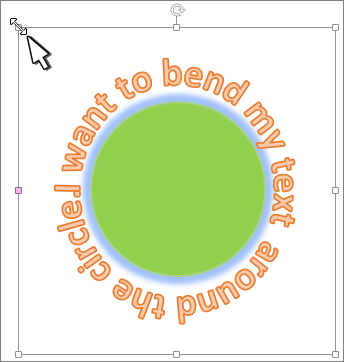
ตัดรอบขอบตรง เมื่อต้องการตัดข้อความรอบรูปร่างที่มีขอบตรง เช่น สี่เหลี่ยมผืนผ้า ให้แทรกวัตถุอักษรศิลป์สําหรับแต่ละขอบ ในตัวอย่างนี้ อักษรศิลป์จะถูกแทรกสี่ครั้ง หนึ่งครั้งสําหรับแต่ละด้านของรูปร่าง
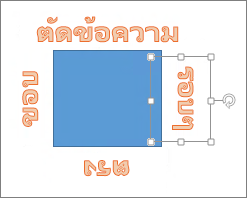
การย้ายและคัดลอกของกลุ่ม เมื่อต้องการย้ายหรือคัดลอกวัตถุอักษรศิลป์หลายวัตถุเป็นรูปร่างเดียว ให้ดูที่ จัดกลุ่มหรือยกเลิกการจัดกลุ่มรูปร่าง รูปภาพ หรือวัตถุอื่นๆ
การควบคุมมุมที่แม่นยํา คุณสามารถควบคุมมุมของข้อความอักษรศิลป์ให้สอดคล้องกับรูปร่างของคุณได้อย่างแม่นยำโดยการใช้เครื่องมือการหมุน
ถ้าคุณต้องการการควบคุมที่แม่นยํามากหรือกําลังสร้างการผสมผสานที่ซับซ้อนของรูปร่างและข้อความ คุณจะต้องใช้โปรแกรมรูปวาดหรือกราฟิกของบริษัทอื่นเพื่อสร้างข้อความรอบรูปร่างของคุณ แล้วคัดลอกและวางลงในเอกสาร Office ของคุณ
ดูเพิ่มเติม
สร้างอักษรศิลป์ที่มีลักษณะโค้งหรือเป็นวงกลม
-
ไปที่ แทรก อักษร ศิลป์ >
-
เลือกสไตล์อักษรศิลป์ที่คุณต้องการ
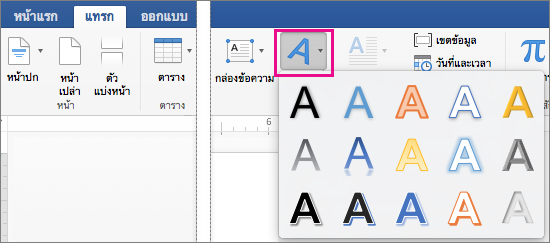
-
พิมพ์ข้อความของคุณ
-
เลือกอักษรศิลป์

-
ไปที่ จัดรูปแบบรูปร่าง > เอฟเฟ็กต์ข้อความ > การแปลง แล้วเลือกเอฟเฟ็กต์ที่คุณต้องการ
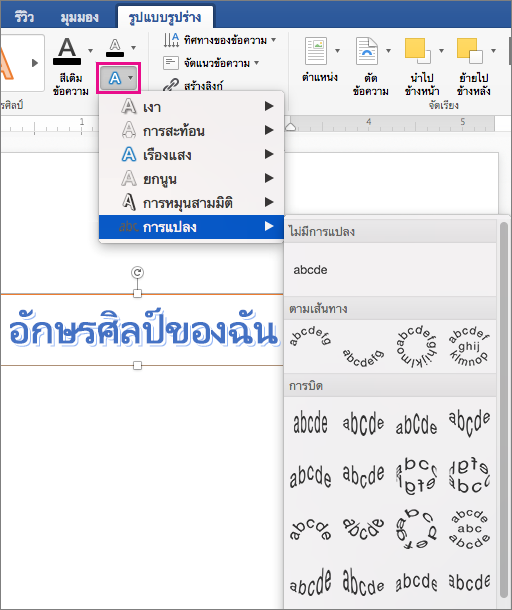
เทคนิคขั้นสูง
ตัดคํารอบวงกลม เมื่อต้องการสร้างข้อความที่วงกลมล้อมรอบรูปร่างของคุณอย่างสมบูรณ์ ให้เลือก วงกลม ภายใต้ ไปตามเส้นทาง แล้วลากจุดจับปรับขนาดใดก็ได้จนกว่าอักษรศิลป์ของคุณจะมีขนาดและรูปร่างที่คุณต้องการ
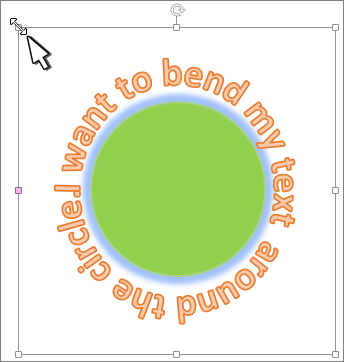
ตัดรอบขอบตรง เมื่อต้องการตัดข้อความรอบรูปร่างที่มีขอบตรง เช่น สี่เหลี่ยมผืนผ้า ให้แทรกวัตถุอักษรศิลป์สําหรับแต่ละขอบ ในตัวอย่างนี้ อักษรศิลป์จะถูกแทรกสี่ครั้ง หนึ่งครั้งสําหรับแต่ละด้านของรูปร่าง
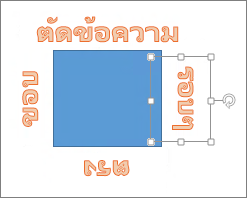
การย้ายและคัดลอกของกลุ่ม เมื่อต้องการย้ายหรือคัดลอกวัตถุอักษรศิลป์หลายวัตถุเป็นรูปร่างเดียว ให้ดูที่ จัดกลุ่มหรือยกเลิกการจัดกลุ่มรูปร่าง รูปภาพ หรือวัตถุอื่นๆ
การควบคุมมุมที่แม่นยํา คุณสามารถควบคุมมุมของข้อความอักษรศิลป์ให้สอดคล้องกับรูปร่างของคุณได้อย่างแม่นยำโดยการใช้เครื่องมือการหมุน
ถ้าคุณต้องการการควบคุมที่แม่นยํามากหรือกําลังสร้างการผสมผสานที่ซับซ้อนของรูปร่างและข้อความ คุณจะต้องใช้โปรแกรมรูปวาดหรือกราฟิกของบริษัทอื่นเพื่อสร้างข้อความรอบรูปร่างของคุณ แล้วคัดลอกและวางลงในเอกสาร Office ของคุณ
ใน Word สำหรับเว็บ คุณจะเห็นอักษรศิลป์ที่มีอยู่แล้วในเอกสารของคุณ แต่เมื่อต้องการเพิ่มอักษรศิลป์เพิ่มเติม คุณจําเป็นต้องเปิดหรือแก้ไขเอกสารใน Word เวอร์ชันเดสก์ท็อป
คุณสามารถใช้ฟีเจอร์ ฟอนต์ บนแท็บ หน้าแรก เพื่อเปลี่ยนสีและขนาดฟอนต์ และใช้ตัวหนา ตัวเอียง หรือขีดเส้นใต้กับข้อความของคุณ










